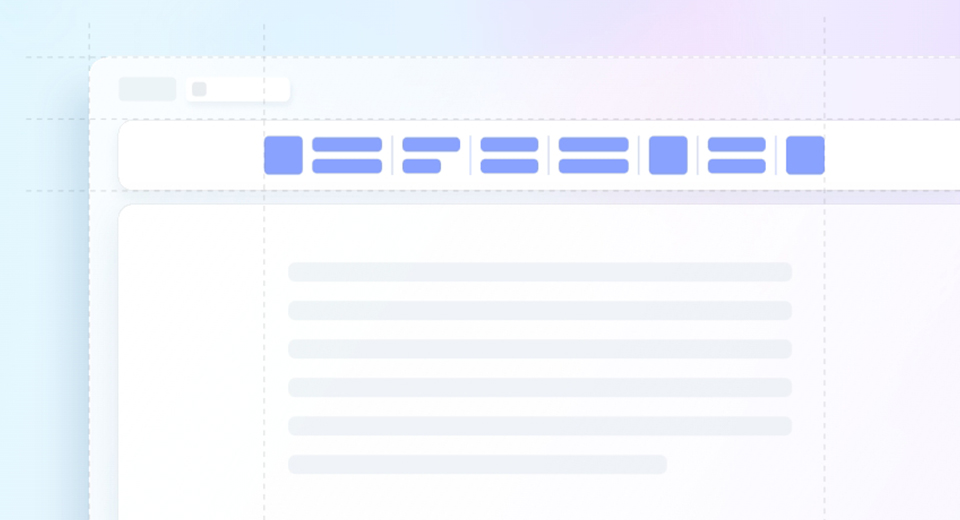
作为Excel专家,您可能经常面临一个常见的问题:如何在复制Excel表格时,保持原有的格式?这可能是一个令人沮丧的问题,因为如果格式丢失或混乱,可能会浪费大量的时间重新格式化表格。幸运的是,有一些方法可以帮助您解决这个问题。
使用“保留格式粘贴”功能
在复制Excel表格时,一个简单的解决方法是使用Excel的“保留格式粘贴”功能。按照以下步骤操作:
- 选择要复制的单元格或区域。
- 在目标单元格中右键单击,选择“保留格式粘贴”选项。
这样,您就可以将表格复制到新的位置,并保持原有的格式。
使用“格式刷”功能
另一个实用的方法是使用Excel的“格式刷”功能。按照以下步骤操作:
- 选择要复制的单元格或区域。
- 点击Excel界面上的“格式刷”按钮。
- 单击并拖动鼠标,将格式刷应用到目标单元格或区域。
通过这种方法,您可以快速复制并保留表格的原有格式。
使用“复制工作表”功能
如果您希望完整地复制Excel工作表,并保持原有的格式,可以使用Excel的“复制工作表”功能。按照以下步骤操作:
- 右键单击要复制的工作表标签。
- 选择“移动或复制”选项。
- 在弹出窗口中选择要复制的位置,勾选“创建副本”选项,然后点击“确定”。
这样,您就可以将整个工作表复制到新的位置,并保持原有的格式。
使用公式复制
如果您需要将特定的公式复制到其他单元格,并保持原有的格式,可以使用Excel的公式复制功能。按照以下步骤操作:
- 选择包含所需公式的单元格。
- 将鼠标悬停在选择区域的右下角,直到出现一个黑色十字箭头。
- 点击并拖动鼠标,将公式复制到目标单元格范围。
通过这种方法,您可以将公式快速复制到其他单元格,并保持原有的格式。
无论您是使用“保留格式粘贴”功能、使用“格式刷”功能、使用“复制工作表”功能还是使用公式复制,都可以帮助您在复制Excel表格时保持原有的格式。尝试这些方法,并选择最适合您的情况的解决方案。
现在,您已经了解了如何在复制Excel表格时保持原有的格式。试试其中的方法,并在下面的评论中与我们分享您的想法、解决方案或问题。